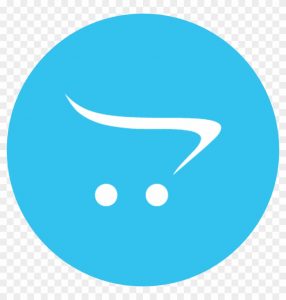Help-artikelen over
UPS-plug-ins
Helaas niet - het vaste tarief voor UPS Access Points kan alleen worden ingesteld op basis van het totaal van de bestelling. Het is niet mogelijk om het vaste tarief voor UPS Access Points in te stellen op basis van product- of ordergewicht.
Lees verderOm het paneel Verzendingsbeheer te openen, klikt u op het tabblad in het zijmenu. In het gedeelte Verzendingsbeheer zijn er 3 tabbladen: Openstaande bestellingen, Verzending en Gearchiveerde bestellingen. Figuur 41 – Sectie Verzendbeheer 1. Openstaande bestellingen Op het tabblad Openstaande bestellingen kan de gebruiker alle bestellingen bekijken die e-shoppers hebben geplaatst met behulp van de UPS Verzendservice. Gebruiker…
Lees verderWanneer de handelaar de plug-in voor de eerste keer installeert, moet hij de WooCommerce Plug-in-configuratie doorlopen. In dit gedeelte wordt de verkoper uitgelegd hoe hij de plug-in moet configureren voordat deze in gebruik wordt genomen op de e-commercesite. 1. Selecteer een land Figuur 26 – Landinstelling 2. Algemene voorwaarden accepteren Figuur 27 – Algemene voorwaarden van UPS Figuur 28 – Gebruiker…
Lees verder1. Schakel de UPS Shipping-plug-in uit in Backoffice. Figuur 21 – Uitschakelen 2. Schakel de UPS Shipping-plug-in in de Frontoffice uit. Ga naar “WooCommerce” -> “Instellingen” -> “Verzending” -> “Bewerken” op zonenaam. Figuur 22 – Bewerken op zonenaam Figuur 23 – Plug-in activeren 3. Verwijder de plug-in voor UPS Shipping. Log in op het WordPress-systeem, ga naar de plug-in…
Lees verder1. Installeer de WooCommerce-plug-in. Controleer eerst of de WooCommerce-plug-in al op het systeem is geïnstalleerd. Als de plug-in nog niet is geïnstalleerd, installeer dan de WooCommerce-plug-in. De plug-in “UPS Shipping” is compatibel met WooCommerce versie 3.2 en hoger. In het geval dat de plug-in al in het systeem bestaat. Controleer de WooCommerce-versie door in te loggen op…
Lees verderOm het paneel Verzendingsbeheer te openen, klikt u op het tabblad in het zijmenu. In het gedeelte Verzendingsbeheer zijn er 3 tabbladen: Openstaande bestellingen, Verzending en Gearchiveerde bestellingen. Figuur 18 – Sectie Verzendbeheer 1. Openstaande bestellingen Op het tabblad Openstaande bestellingen kan de gebruiker alle bestellingen bekijken die e-shoppers hebben geplaatst met behulp van de UPS Verzendservice. Gebruiker kan selecteren…
Lees verderWanneer de handelaar de plug-in voor de eerste keer installeert, moet hij de PrestaShop-plug-inconfiguratie doorlopen. In deze sectie wordt de verkoper geïnstrueerd om de plug-in te configureren voordat deze in gebruik wordt genomen op de e-commercesite. 1. Selecteer een land Figuur 5 – Landinstelling – Configuratie PrestaShop-plug-in 2. Algemene voorwaarden accepteren Figuur 6 – Algemene voorwaarden van UPS – Configuratie PrestaShop-plug-in…
Lees verderIn Prestashop kan de gebruiker de UPS Access Point en Shipping Module op 2 manieren installeren: 1. Directe installatie door de door UPS geleverde module te uploaden naar de Prestashop-website van de gebruiker. Ga naar de sectie 'Modules & Services' in Prestashop Figuur 1 – Modules & Services-sectie Klik op naar 'Een module uploaden' Figuur 2 – Een module uploaden in Prestashop Selecteer het UPS Access Point en de verzendmodule…
Lees verderOm het paneel Zendingbeheer te openen, klikt u op het tabblad in het linkermenu. In de sectie Zendingbeheer zijn er 3 tabbladen: Openstaande bestellingen, Zending en Gearchiveerde bestellingen. Afbeelding 16 – Sectie Verzendbeheer 1. Openstaande bestellingen In het tabblad Openstaande bestellingen kan de gebruiker alle bestellingen bekijken die e-shoppers hebben geplaatst met behulp van de UPS Shipping-service. Gebruiker kan er een selecteren...
Lees verderWanneer de plug-in voor de eerste keer wordt geïnstalleerd, moet de handelaar het configuratiegedeelte van de plug-in doorlopen. In dit gedeelte wordt de handelaar uitgelegd hoe de plug-in moet worden geconfigureerd voordat deze in gebruik wordt genomen op de e-commercesite. 1. Land selecteren Selecteer het land van waaruit uw pakketten worden verzonden. Klik op 'Doorgaan' om naar het volgende scherm te gaan Figuur 1 – Landinstelling 2. Accepteren…
Lees verder